ملخص: في هذا الدليل ، ستتعلم كيفية إصلاح الخطأ "لم يتم العثور على الخادم في Active Directory. يجب أن يكون الخادم موجودًا في Active Directory لاسترداده. "، من خلال بضع خطوات لاستكشاف الأخطاء وإصلاحها واستعادة خادم Exchange الفاشل أو الفاسد.
ما الذي يسبب خطأ "لم يتم العثور على الخادم في Active Directory"؟
يظهر الخطأ عندما يحاول مسؤول Exchange إعادة إنشاء خادم Exchange فاشل أو فاسد واستعادته باستخدام الإعداد / م: RecoverServer أمر.
ال الإعداد / م: RecoverServer يقرأ الأمر بشكل أساسي الإعدادات والمعلومات المخزنة في Active Directory (AD) لخادم Exchange الفاشل لإعادة بناء خادم Exchange جديد.
أثناء تشغيل هذا الأمر في Exchange Management Shell (EMS) ، يجب أن يكون اسم الخادم هو نفسه. إذا قمت بإدخال اسم أو معلمة خاطئة ، فقد يفشل الأمر في التنفيذ.
وإذا تعذّر عليه قراءة المعلومات المخزنة في Active Directory بسبب عدم إمكانية الوصول أو التلف في الإعلانات ، يتم عرض رسالة الخطأ التالية في شاشة الإخراج في Exchange Management Shell (EMS).
"لم يتم العثور على الخادم في Active Directory. يجب أن يكون الخادم موجودًا في Active Directory لاسترداده. واجه إعداد Exchange Server خطأ. "
اقرأ كيفية استخدام Setup / m: RecoverSetup switch في Exchange لمعرفة المزيد.
كيفية حل "يجب أن يكون الخادم موجودًا في Active Directory لاسترداد" خطأ؟
لحل هذا الخطأ ، يمكنك اتباع خطوات استكشاف الأخطاء وإصلاحها هذه.
الخطوة 1: تأكد من أن خادم Exchange الجديد هو نسخة طبق الأصل من الخادم الفاشل
قبل التنفيذ الإعداد / م: RecoverServer، يجب عليك إنشاء خادم جديد بنفس الاسم والأجهزة وتكوين البرامج. يجب أن تعمل على نفس الشيء Windows إصدار الخادم باعتباره الإصدار الفاشل.
يجب أن تكون وحدات التخزين الموجودة على الخادم الجديد متطابقة وأن يكون لها نفس حرف محرك الأقراص الموجود على الخادم القديم. أيضًا ، إذا كان الخادم القديم يستخدم طبقة المقابس الآمنة / طبقة النقل الآمنة الصادرة عن بعض المراجع المصدقة ، فتأكد من إعادة استيراد الشهادة وتكوينها.
الخطوة 2: تثبيت متطلبات الخادم
قبل تنفيذ الإعداد / m: RecoverServer ، قم بتثبيت متطلبات Exchange المسبقة على الخادم الجديد.
تثبيت WindowsFeature RSAT-ADDS
| 1 | تثبيت–ميزة Windows RSAT–يضيف |
استيراد الوحدة النمطية ServerManager
| 1 | استيراد–وحدة مدير الخادم |
Add-WindowsFeature NET-Framework و RSAT-ADDS وخادم الويب و Web-Basic-Auth و Web-Windows-Auth و Web-Metabase و Web-Net-Ext و Web-Lgcy-Mgmt-Console و WAS-Process-Model و RSAT-Web-Server -Restart
| 1 | أضف–ميزة Windows شبكة–إطار العمل،RSAT–يضيف،الويب–الخادم،الويب–الأساسي–المصادقة،الويب–Windows–المصادقة،الويب–قاعدة التعريف،الويب–شبكة–تحويلة،الويب–Lgcy–مغمت–وحدة التحكم،كان–معالجة–نموذج،RSAT–الويب–الخادم –إعادة بدء |
سيتم إعادة تشغيل الخادم بعد تثبيت المتطلبات المسبقة.
ثم حاول تنفيذ الإعداد / م: RecoverServer أمر. إذا استمر ظهور الخطأ ، فاتبع الخطوة التالية.
الخطوة 3: استخدام محرر ADSI لـ Exchange
واجهة خدمة الدليل النشط أو محرر ADSI هو محرر بروتوكول الوصول للدليل الذي يُستخدم في الإدارة الصفات و شاء في Active Directory. اتبع هذه الخطوات لإزالة الكائنات من Active Directory لإصلاح الخطأ ،
- الاتصال وتسجيل الدخول إلى وحدة تحكم المجال كمسؤول
ملحوظة: للقيام بذلك ، يجب أن تكون عضوًا في Enterprise أو Admin Admin.
- صحافة Windows مفتاح + R، نوع ADSIEdit.msc و اضغط 'أدخل' أو انقر 'حسنا'
- اذهب إلى "الإجراء> الاتصال بـ" وانقر على "حدد سياق تسمية معروفًا"
- من القائمة المنسدلة ، اختر 'ترتيب'
- من الجزء الأيمن ، اختر خادم Exchange وحدد 'حذف'
- ثم انتقل إلى CN = التكوين (المجال) ، DC = COM> CN = الخدمات> CN = Microsoft Exchange> CN = OrganisationName> CN = المجموعات الإدارية> CN = قواعد البيانات
- ابحث وحذف جميع قواعد البيانات المتعلقة بالخادم القديم من اللوحة اليمنى
الحذر: خذ نسخة احتياطية من قاعدة البيانات من الخادم القديم قبل تنفيذ هذه الخطوات.
ملاحظة مهمة: على الرغم من أن ADSI Edit قد يساعدك في حل المشكلة ، يجب استخدامه بحذر لأنه قد يسبب مشاكل خطيرة إذا حدث خطأ ما.
الخطوة 4: استخدم أداة استرداد Exchange
يجب عليك استخدام أداة استرداد Exchange مثل إصلاح ممتاز للصرافة إذا لم ينجح شيء والخطأ "لم يتم العثور على الخادم في Active Directory. يجب أن يكون الخادم موجودًا في Active Directory لاسترداده. " لا يزال يظهر أثناء التنفيذ الإعداد / م: RecoverServer أمر.
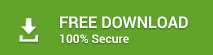
باستخدام الأداة ، يمكنك إصلاح صناديق البريد وتصديرها من ملفات قاعدة بيانات Exchange (EDB) على الخادم القديم إلى PSTs. يمكن بعد ذلك استيراد ملفات PST إلى صناديق بريد المستخدمين.
وفي هذه الحالة ، عندما يكون الأمر غير قادر على قراءة المعلومات من م ، يمكنك إصلاح ملفات EDB على الخادم القديم وتصدير علب البريد مباشرة إلى خادم Exchange جديد قمت بإعداده.
Stellar Repair for Exchange هي أداة موصى بها للغاية من قبل MVPs. يساعدك على استعادة خادم Exchange الخاص بك بكل سهولة.
تصنيف MVP:
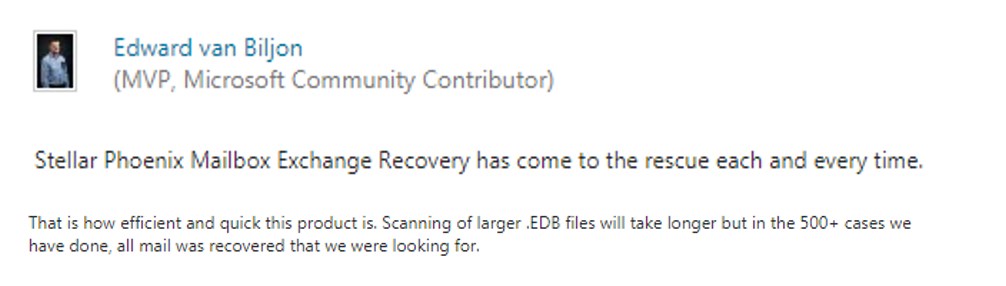
مرجع: https://gallery.technet.microsoft.com/office/Exchange-2016-Recover-a-87622713
استنتاج
على أية حال الإعداد / م: RecoverServer يساعد على استعادة خادم Exchange فاشل ، قد يفشل في العديد من السيناريوهات.
على سبيل المثال ، يتطلب هذا الأمر إنشاء نسخة طبق الأصل من الخادم الفاشل وإعداد Exchange الجديد بنفس اسم النطاق والتكوينات ، والتي تتضمن أيضًا تفاصيل ثانوية مثل حرف وحدة تخزين محرك الأقراص نفسه. كما يقوم الأمر بإعادة إنشاء قاعدة بيانات صندوق بريد Exchange على الخادم الجديد باستخدام المعلومات المخزنة في Active Directory للخادم الفاشل. إذا فشل أمر cmdlet في الوصول إلى المعلومات المطلوبة أو جلبها من الإعلان ، فإن الخطأ "لم يتم العثور على الخادم في Active Directory. يجب أن يكون الخادم موجودًا في Active Directory لاسترداده. " يبدو.
يحدث هذا عندما يكون AD مع قاعدة بيانات Exchange معطوبة أو يتعذر الوصول إليها. ومع ذلك ، يعد هذا موقفًا حرجًا يتطلب منك إصلاح قاعدة بيانات Exchange نظرًا لأن AD معطوبة أيضًا. بعد إصلاح قاعدة البيانات ، يمكنك استخراج علب البريد ثم استعادتها إلى خادم Exchange جديد.
لتسهيل هذا الأمر وتجنب المزيد من التوقف عن العمل بسبب فشل الخادم ، يجب عليك استخدام أداة استرداد Exchange. سوف تساعدك على إصلاح قاعدة بيانات Exchange التالفة واستعادة علب بريد المستخدم مباشرة إلى خادم Exchange المباشر الجديد.
